Tento článek byl vytvořen za použití strojového překladu.
Insights reports: deal progress
Zpráva o Insights pokroku obchodů vám umožňuje vidět pohyb vašich obchodů skrze fáze v určeném časovém rámci, aby ukázala, jak dobře vaše obchody postupovaly v rámci vašeho prodejního cyklu.
Vytvoření zprávy o pokroku
Chcete-li vytvořit zprávu o pokroku obchodu, přejděte na Insights, poté klikněte na ”+“ > Obchod > Pokrok.
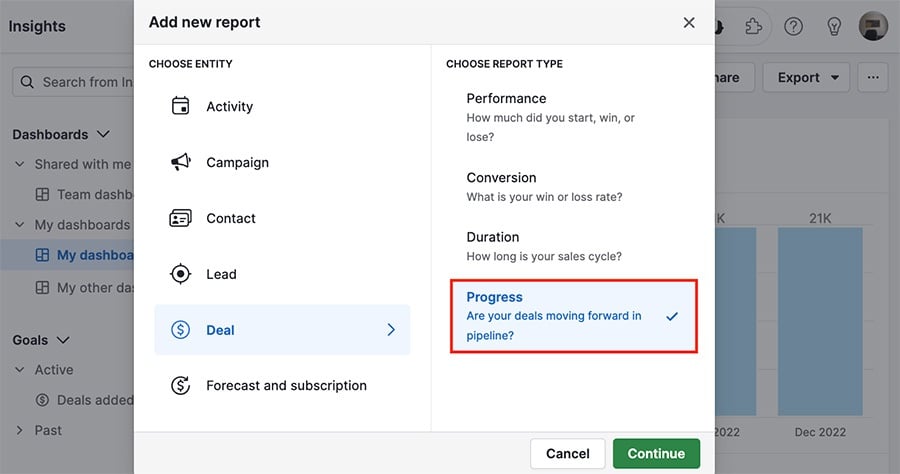
Prohlížení zprávy o pokroku
Zpráva o pokroku ve výchozím nastavení zobrazuje následující filtry:
- Datum vstupu do fáze > je > tento rok
- Pipeline > je > [vaše výchozí pipeline]
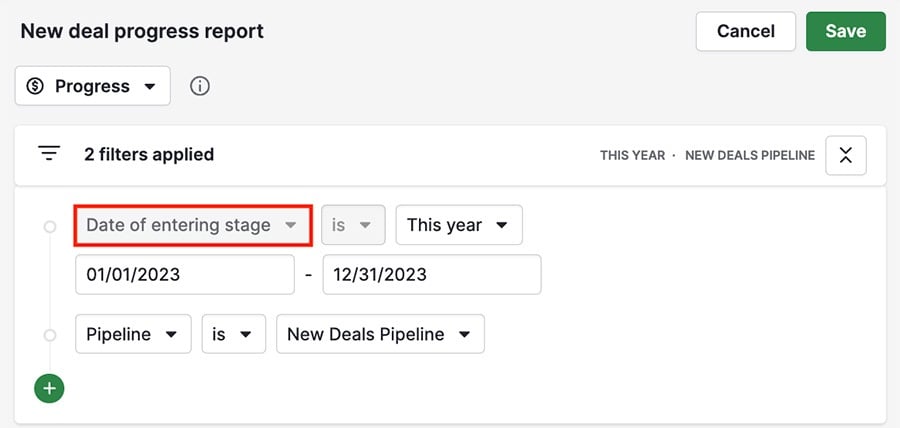
Vždy můžete upravit nebo přidat filtry podle dat, která chcete vidět, ale podmínka data vstupu do fáze je uzamčena, protože je potřebná k posouzení pokroku obchodu.
Jak se měří pokrok obchodu?
Pokud měříte podle počtu obchodů, uvidíte počet obchodů, které vstoupily do každé fáze v zvoleném časovém rámci.
Přesunutí kurzoru nad každým sloupcem zobrazí rozdělení pole, podle kterého jste se rozhodli segmentovat.
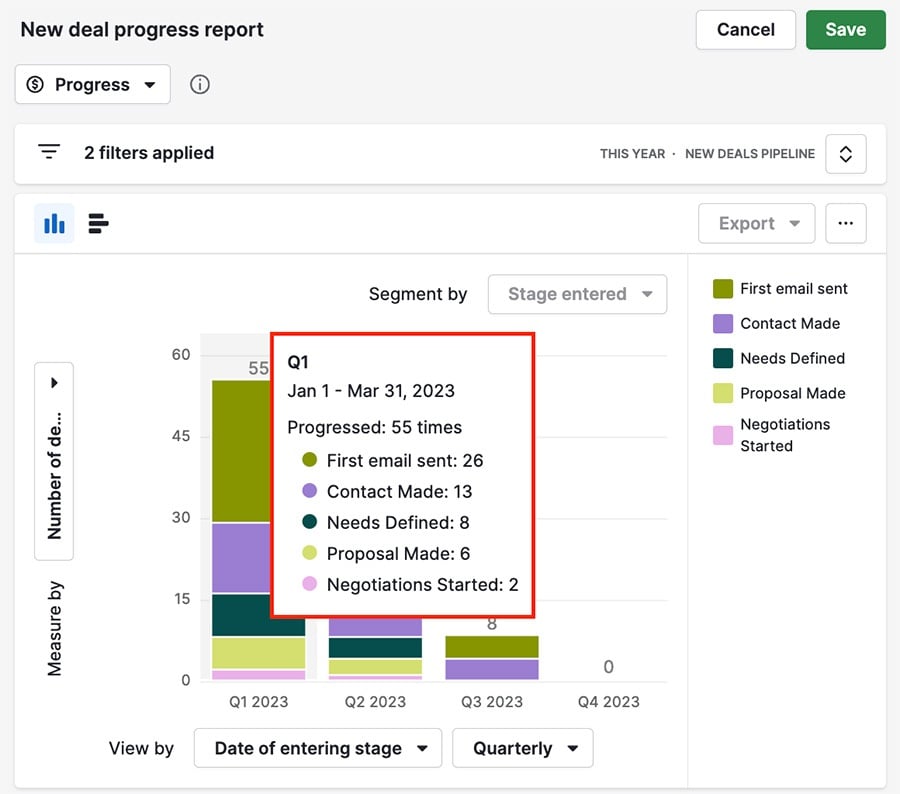
Úprava vašeho reportu o pokroku
Reporty s přehledy nabízejí tři metriky, které můžete použít k zobrazení svých dat v grafech: měřit podle, zobrazit podle a segmentovat podle.
Měřit podle (osa Y)
Na levé straně grafu si můžete vybrat pole, podle kterého chcete měřit své obchody.
- Hodnota obchodu
- Vážená hodnota obchodu
- Počet obchodů
- Jakákoli číselná nebo peněžní vlastní pole
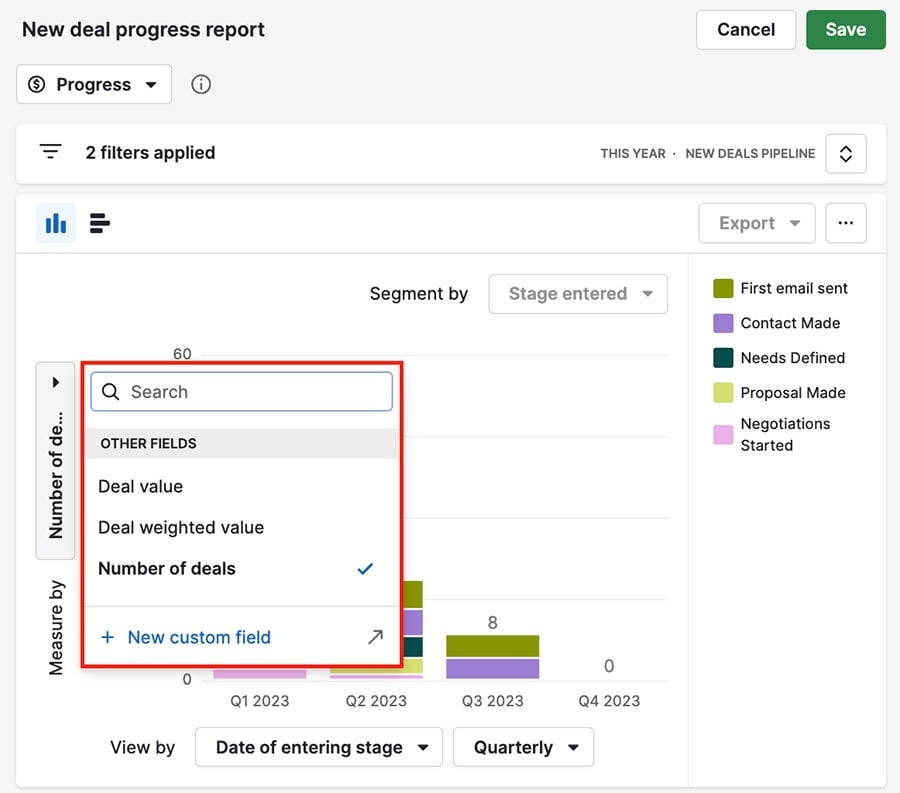
Zobrazit podle (osa X)
Záložka zobrazit podle vám umožňuje seskupit vaše data podle konkrétního pole, včetně výchozích, datových a specifických typů vlastních polí:
- Uživatel
- Datum
- Jedna možnost
- Více možností
- Organizace
- Osoba
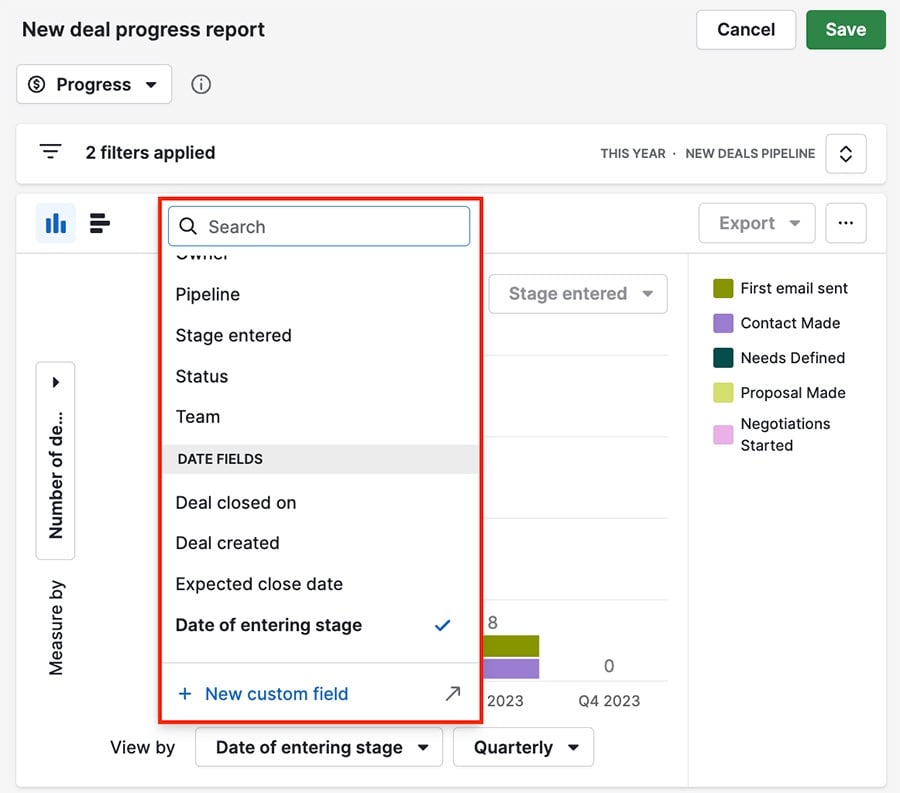
Segmentovat podle
Tato záložka je uzamčena na vstupu zadaném, aby ukázala rozdělení podle stupně.
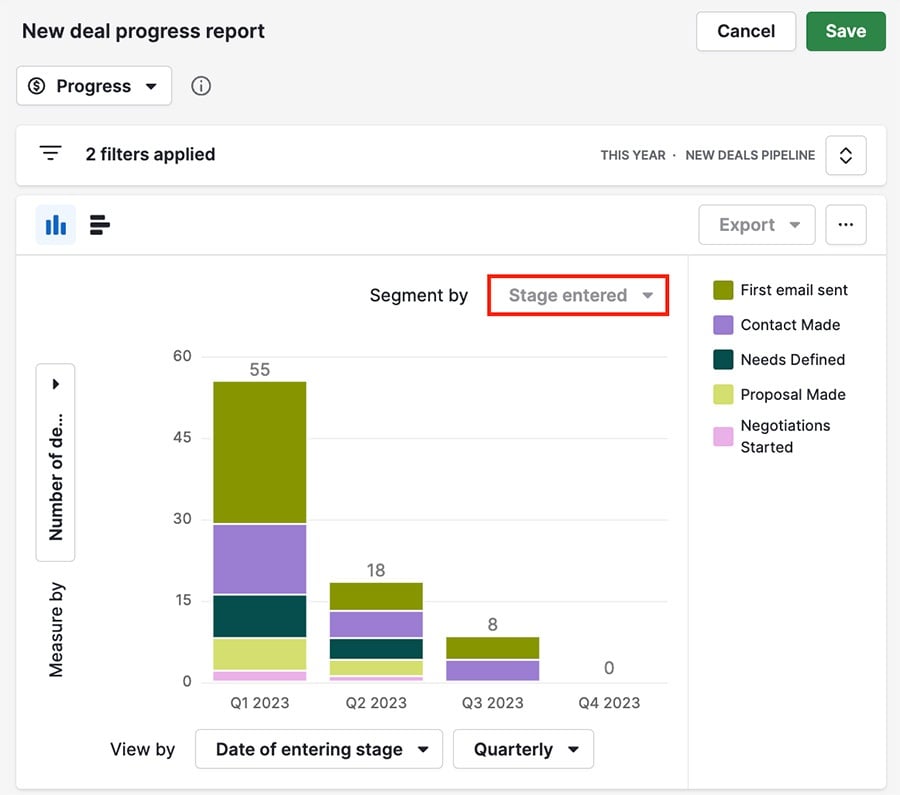
Jakmile dokončíte vytváření svého reportu o aktivitách, můžete jej přidat na svůj dashboard nebo sdílet ho se svým týmem.
Byl tento článek užitečný?
Ano
Ne